En fil med filtillägget XAR är vanligtvis associerad med formatet Extensible Archive.
macOS använder dessa typer av XAR-filer för programvaruinstallationer (ersätter behovet av GZ-arkivformat). Safari-webbläsartillägg använder också samma XAR-filformat.
Microsoft Excel använder XAR-filformatet för att spara dokument under AutoRecover-funktionen. Oavsett vilken Excel-filtyp som används aktivt sparas alla öppna filer regelbundet och automatiskt till en standardplats med ett .XAR-filtillägg.
XAR-filer används också som standardfilformat i Xara grafisk designprogramvara.
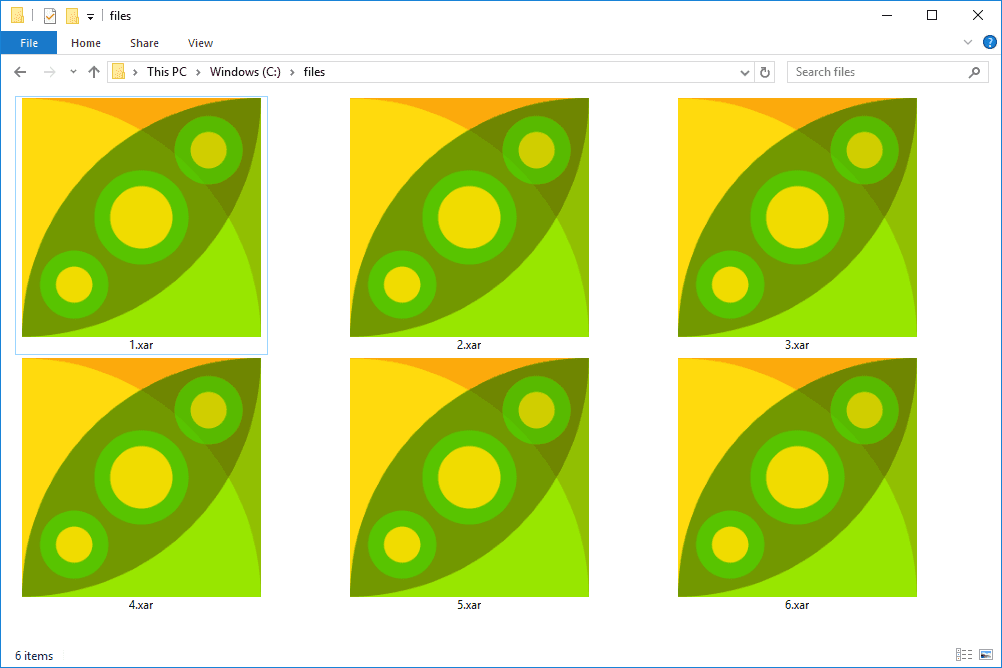
Hur man öppnar en XAR-fil
XAR-filer som är komprimerade arkivfiler kan öppnas med populära komprimerings- / dekompressionsprogram. Mina två favoriter är 7-Zip och PeaZip, men det finns många andra att välja mellan. Med 7-Zip kan du till exempel högerklicka på XAR-filen och välja 7-Zip > Öppna arkivet för att öppna den.
Om en XAR-fil är en Safari-webbläsartilläggsfil har den förmodligen .safariextz-tillägget bifogat eftersom det är vad webbläsaren använder för att identifiera sådana tillägg. För att använda en XAR-fil som webbläsartillägg måste du först byta namn på den och sedan öppna .safariextz för att installera den i Safari.
Men eftersom en .safariextz-fil egentligen bara är ett namn på XAR-fil kan du öppna den med ett av dekomprimeringsprogrammen som nämns ovan för att se dess innehåll. Observera dock att om du öppnar den här typen av fil i ett program som 7-Zip kan du inte använda tillägget som det var tänkt, men du kommer att få se de olika filerna som utgör webbläsarens tilläggsprogramvara.
Xara-produkter kan öppna XAR-filer som är avsedda att användas i dessa grafikprogram.
Hur man öppnar XAR Excel-filer
Som en del av AutoRecover-funktionen sparar Microsoft Excel automatiskt öppna filer var tionde minut i händelse av strömavbrott eller annan oväntad avstängning av Excel.
Istället för att spara dokumentet i det format du redigerar det på och på den plats du har sparat det använder Excel filändelsen .XAR i följande mapp:
C: Användare <användarnamn> AppData Roaming Microsoft Excel
Vårt <användarnamn> avsnittet heter vad ditt användarnamn är. Om du inte är säker på vad din är, öppna användarmappen i Windows och titta på de mappar som anges - du kommer förmodligen att upptäcka din, vilket förmodligen är ditt första eller fullständiga namn.
Ett exempel på en XAR-fil som Excel kan skapa är ~ ar3EE9.xar. Som du kan se namnges XAR-filen slumpmässigt, så det kan vara svårt att söka efter den. Filen är också dold och kan betraktas som en skyddad systemfil.
För att återställa en Excel-fil som har sparats automatiskt, antingen sök på din dator efter alla .XAR-filer (med den inbyggda sökfunktionen eller ett gratis verktyg som allt) eller öppna standardplatsen som jag visade ovan för att hitta XAR-filerna manuellt .
Att hitta ett automatiskt sparat Excel-dokument på platsen ovan kräver att du visar dolda filer och skyddade operativsystemfiler. Se hur visar jag dolda filer och mappar i Windows? om du behöver hjälp med att göra det.
När du har hittat XAR-filen måste du byta namn på filtillägget till ett som Excel kommer att känna igen, som XLSX eller XLS. När du är klar bör du kunna öppna filen i Excel som du skulle göra med någon annan.
Om du inte byter namn på XAR-filen kan du försöka öppna XAR i Excel direkt med Öppna och reparera alternativet bredvid Öppen när du surfar efter din XAR-fil på din dator.
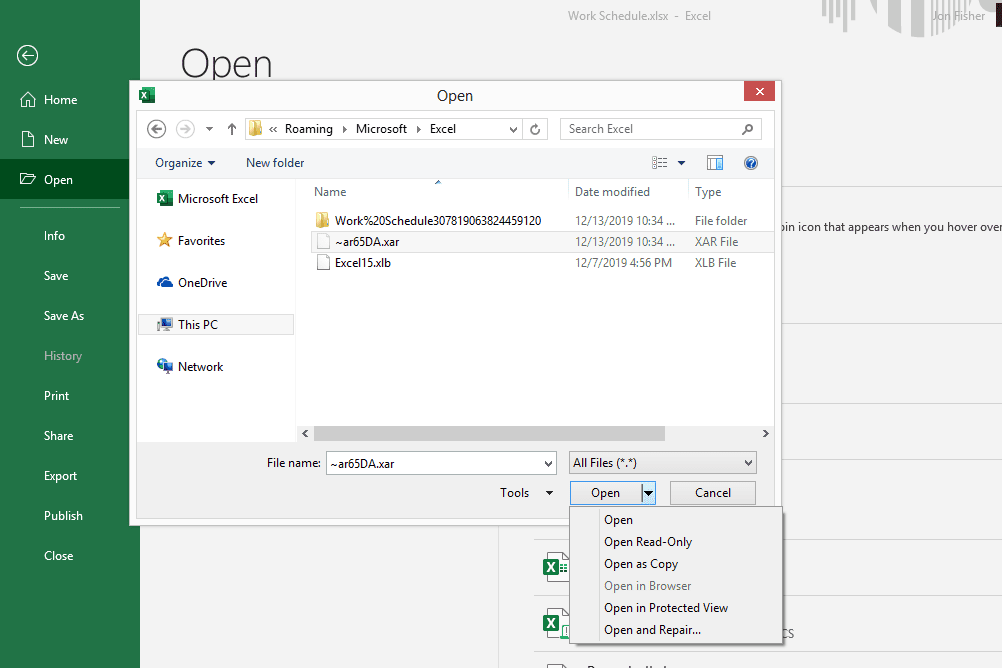
För detta måste du vara säker på att du har valt Alla filer ovanifrån Öppen knapp.
Hur man konverterar en XAR-fil
Om XAR-filen har ett arkivformat kan den konverteras till andra liknande format som ZIP, 7Z, GZ, TAR och BZ2 med hjälp av den kostnadsfria FileZigZag online-filkonverteraren.
Som jag nämnde ovan är det bästa sättet att konvertera en XAR-fil som sparades automatiskt i Excel att bara ändra filtillägget till en som Excel känner igen. Om du efter att du har sparat den slutliga filen i XLSX eller något annat Excel-format vill du konvertera den filen till ett annat format, bara anslut den till en gratis dokumentfilkonverterare.
Omvandling av en XAR-fil som används av en Xara-produkt görs troligen bäst genom programmet som använder den. Detta kan hittas i något liknande Fil > Spara som alternativ eller i ett Exportera meny.
